Ряд користувачів ПК може зіткнутися з проблемами в роботі свого інтернет-підключення. Воно може поєднуватися з появою в «Диспетчері пристроїв» невідомого пристрою «Teredo Tunneling Pseudo-Interface» з піктограмою у вигляді жовтого кружечка і знака оклику. При вивченні зазначеного пристрою користувач може виявити повідомлення, що даний пристрій не може бути запущений через помилку з кодом 10. У даній статті я розповім, що таке Teredo Tunneling Pseudo-Interface, і як виправити помилку 10 на вашому ПК.
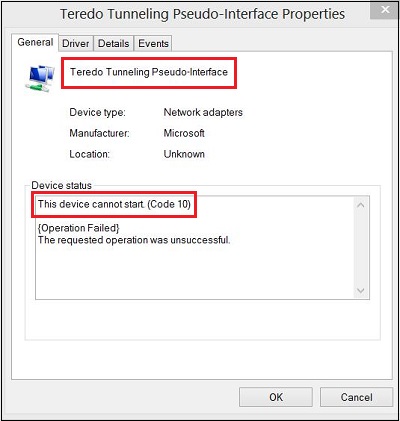 Помилка 10 в роботі «Teredo Tunneling Pseudo-Interface «
Помилка 10 в роботі «Teredo Tunneling Pseudo-Interface «
Зміст статті
- 1 Що це Teredo Tunneling Pseudo-Interface?
- 2 Як виправити помилку Teredo Tunneling Pseudo-Interface
- 2.1 Спосіб №1. Перевстановіть драйвер
- 2.2 Спосіб №2. Використовуйте функціонал командного рядка
- 2.3 Спосіб №3. Змініть значення системного реєстру
- 2.4 Спосіб №4. Використовуйте програми для оновлення драйверів
- 2.5 Завантажити драйвер Teredo Tunneling Pseudo-Interface
- 3 Висновок
Що це Teredo Tunneling Pseudo-Interface?
«Teredo Tunneling Pseudo-Interface» — це технологія передачі даних, яка забезпечує передачу пакетів через IPv6 стандартні IPv4 мережі. Дана технологія для своєї роботи використовує багатоплатформовий тунельний протокол, який забезпечує мережеве підключення шляхом інкапсуляції IPv6-дейтаграм (мережевих пакетів) всередині IPv4 пакетів, що використовує протокол UDP.
Зазвичай при появі даного пристрою в «Диспетчері пристроїв» зі значком у вигляді знаку оклику, користувачі кидаються в мережу шукати драйвера до цього псевдо «пристрою». Відразу зауважу, що це зайве, так як в ОС Віндовс вже вбудовані всі необхідні інструменти для роботи з даним протоколом, тому скачувати що-небудь ззовні немає необхідності.
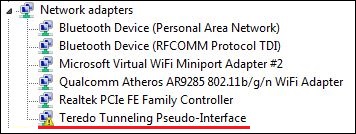 Піктограма зі знаком оклику, сигналізує про проблеми в роботі пристрою
Піктограма зі знаком оклику, сигналізує про проблеми в роботі пристрою
Читайте також: 6 способів видалити вірус з браузера.
Як виправити помилку Teredo Tunneling Pseudo-Interface
Для вирішення проблеми з Teredo Tunneling Pseudo-Interface скористайтеся наведеними нижче способами:
Спосіб №1. Перевстановіть драйвер
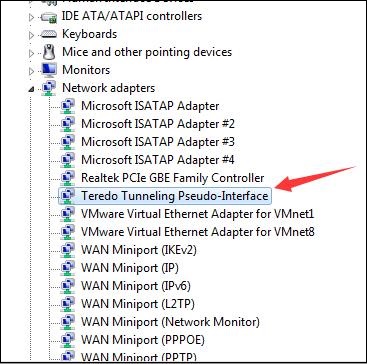 У вкладці «мережеві адаптери» знайдіть і видаліть зазначені пристрої
У вкладці «мережеві адаптери» знайдіть і видаліть зазначені пристрої
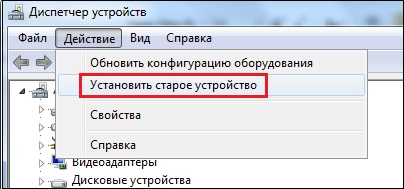 Виберіть опцію «Встановити старе пристрій»
Виберіть опцію «Встановити старе пристрій»
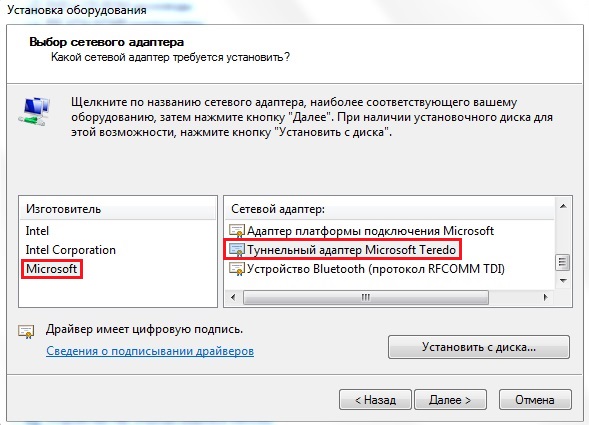 Перевстановіть даний драйвер
Перевстановіть даний драйвер
Якщо цей спосіб не допоміг, йдемо далі.
Цікаво: Як подивитися паролі в браузері?
Спосіб №2. Використовуйте функціонал командного рядка
Запустіть командний рядок від імені адміністратора.
В ній введіть наступні команди, не забуваючи натискати enter після кожної з них.
netsh
int teredo
set state disabled
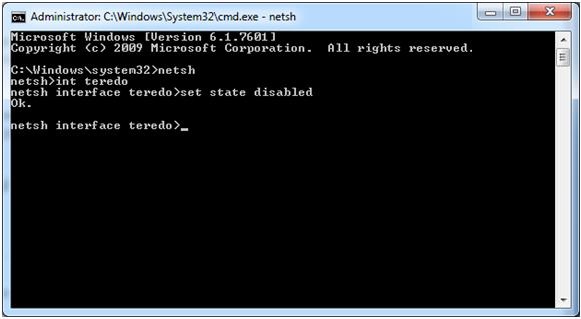 Введіть перерахований ряд команд
Введіть перерахований ряд команд
Тепер знову відкрийте Диспетчер пристроїв, знайдіть там вкладку «Мережеві адаптери», в ній знайдіть «Teredo Tunneling Pseudo-Interface», наведіть на нього курсор, і, натиснувши праву клавішу миші, виберіть «Видалити».
Знову запустіть командний рядок від імені адміністратора. У ній послідовно введіть наступні команди, не забуваючи натиснути на «Enter» після кожної з них:
netsh
int ipv6
set teredo client
Тепер знову відкрийте «Диспетчер пристроїв» і натисніть на кнопку «Оновити конфігурацію устаткування» на верхній панелі.
 Оновити конфігурацію устаткування
Оновити конфігурацію устаткування
Спосіб №3. Змініть значення системного реєстру
Натисніть на кнопку «Пуск», в рядку пошуку введіть regedit і натисніть клавішу enter. Перейдіть по гілці реєстру:
HKEY_LOCAL_MACHINESYSTEMCurrentControlSetservicesTCPIP6Parameters
І справа двічі клікніть на параметр «Disabled Components». Встановіть його значення на «0» (нуль).
Якщо такого параметра немає, то вам буде необхідно його створити. Натисніть на «Правка» зверху – «Створити» — «Параметр DWORD (32 біта). У назві параметра наберіть «DisabledComponents», і натисніть enter. Тепер двічі клацніть на цьому пункті, і поставте йому значення «0» (нуль). Вийдіть з системного реєстру і перезавантажте ПК.
Спосіб №4. Використовуйте програми для оновлення драйверів
Оскільки згадана мною помилка 10 часто виникає із-за проблем з драйверами, то використання таких програм, як «DriverPack Solution», «Easy Driver і інших аналогів, призначених для установки самих свіжих драйверів, може виявитися ефективним в позбавленні від розглянутої дисфункції. Встановіть одну з таких програм, і дайте їй провести установку свіжих драйверів для пристроїв вашої системи.
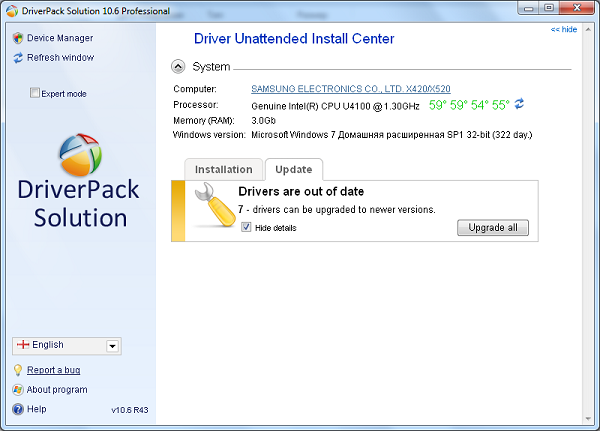 Використовуйте програму «DriverPack Solution» для оновлення драйверів
Використовуйте програму «DriverPack Solution» для оновлення драйверів
Скачати драйвер Teredo Tunneling Pseudo-Interface
Також можна спробувати завантажити і встановити відповідний драйвер (наприклад, з сайту driverscape.com). При цьому робити це я б рекомендував в крайньому випадку, так як у встановленні такого драйвера із зовнішнього джерела de facto немає необхідності.
Висновок
Для вирішення проблеми з «Teredo Tunneling Pseudo-Interface» рекомендую спробувати способи, перераховані мною вище. Особливо рекомендую звернути увагу на третій спосіб, який передбачає зміну параметра системного реєстру – у багатьох користувачів він показав високу ступінь ефективності у вирішенні даної проблеми.


